Thủ thuật phóng lớn nhưng không làm “vỡ” ảnh
Trang 1 trong tổng số 1 trang
 Thủ thuật phóng lớn nhưng không làm “vỡ” ảnh
Thủ thuật phóng lớn nhưng không làm “vỡ” ảnh
Thủ thuật phóng
lớn nhưng không làm “vỡ” ảnh
lớn nhưng không làm “vỡ” ảnh
Thông
trường, khi phóng lớn, các hình ảnh thường bị "vỡ", thường gặp
nhất là tình trạng hình ảnh bị răng cưa. Phần mềm SmillaEnlarger
có thể phóng lớn hình ảnh lên gấp nhiều lần những vẫn thu
được kết quả ưng ý nhất.
SmillaEnlarger là phần mềm miễn
phí, mã nguồn mở, cho phép người dùng phóng to hoặc chuyển
đổi hình ảnh độ phân giải thấp lên độ phân giải cao hơn mà vẫn
giữ chất lượng hình ảnh ở mức tốt nhất có thể. Download
phần mềm tại đây.
phí, mã nguồn mở, cho phép người dùng phóng to hoặc chuyển
đổi hình ảnh độ phân giải thấp lên độ phân giải cao hơn mà vẫn
giữ chất lượng hình ảnh ở mức tốt nhất có thể. Download
phần mềm tại đây.
Sau khi download, bạn giải nén
và kích hoạt file SmillaEnlarger.exe để sử dụng ngay mà không
cần cài đặt. Giao diện của chương trình gồm 2 bảng chính và
khá nhiều tab. Nhấn File trên menu và chọn Open để mở hình ảnh
bạn cần phóng lớn. (hoặc đơn giản nhất vào nút Open ở góc
dưới bên phải chương trình).
và kích hoạt file SmillaEnlarger.exe để sử dụng ngay mà không
cần cài đặt. Giao diện của chương trình gồm 2 bảng chính và
khá nhiều tab. Nhấn File trên menu và chọn Open để mở hình ảnh
bạn cần phóng lớn. (hoặc đơn giản nhất vào nút Open ở góc
dưới bên phải chương trình).
Sau khi chọn được hình ảnh
cần chỉnh sửa, toàn bộ nội dung của ảnh sẽ được hiển thị ở
khung bên trái.
cần chỉnh sửa, toàn bộ nội dung của ảnh sẽ được hiển thị ở
khung bên trái.
Trong trường hợp bạn muốn
phóng to kích cỡ toàn bộ ảnh, chỉ việc thay đổi độ phóng đại
ở thanh trượt Zoom. Hình ảnh mức độ phóng đại của ảnh gốc
sẽ được minh họa ở khung bên phải của chương trình.
phóng to kích cỡ toàn bộ ảnh, chỉ việc thay đổi độ phóng đại
ở thanh trượt Zoom. Hình ảnh mức độ phóng đại của ảnh gốc
sẽ được minh họa ở khung bên phải của chương trình.

Nhấn nút Review, chương trình
sẽ làm mượt các chi tiết ảnh cho phép bạn xem trước kết quả
ảnh sau khi đã phóng lớn. Nếu cảm thấy ưng ý với kết quả,
nhấn nút Enlarger & Save để lưu hình ảnh sau khi đã phóng
lớn.
sẽ làm mượt các chi tiết ảnh cho phép bạn xem trước kết quả
ảnh sau khi đã phóng lớn. Nếu cảm thấy ưng ý với kết quả,
nhấn nút Enlarger & Save để lưu hình ảnh sau khi đã phóng
lớn.
Mặc định, chương trình sẽ lưu
ảnh mới cùng thư mục với ảnh gốc, tên file sẽ là tên ảnh gốc
thêm ký tự ‘e’ ở cuối. Nếu muốn lưu ở vị trí mới, bạn đánh
dấu bỏ tùy chọn Use Source Dir, nhấn nút Change Dir, chọn vị
trí mới để lưu file ảnh.
ảnh mới cùng thư mục với ảnh gốc, tên file sẽ là tên ảnh gốc
thêm ký tự ‘e’ ở cuối. Nếu muốn lưu ở vị trí mới, bạn đánh
dấu bỏ tùy chọn Use Source Dir, nhấn nút Change Dir, chọn vị
trí mới để lưu file ảnh.

Trong trường hợp chỉ muốn
phóng to một chi tiết nào đó trong ảnh, sau khi mở ảnh gốc,
bạn sử dụng chuột để khoanh vùng khu vực cần phóng to ở hình
ảnh trên khung bên trái. Trong trường hợp khoanh vùng bị lỗi,
nhấn nút Undo Cropping để tiến hành lại việc khoanh vùng.
phóng to một chi tiết nào đó trong ảnh, sau khi mở ảnh gốc,
bạn sử dụng chuột để khoanh vùng khu vực cần phóng to ở hình
ảnh trên khung bên trái. Trong trường hợp khoanh vùng bị lỗi,
nhấn nút Undo Cropping để tiến hành lại việc khoanh vùng.
Sau khi đã khoanh vùng thành
công, bạn có thể tiến hành phóng to khu vực đã chọn rồi tiến
hành lưu file tương tự như đã hướng dẫn ở trên.
công, bạn có thể tiến hành phóng to khu vực đã chọn rồi tiến
hành lưu file tương tự như đã hướng dẫn ở trên.
Lưu
ý: trước khi lưu file, bạn nên nhấn nút View để xem trước
chất lượng ảnh sau khi phóng to để có được kết quả ưng ý
nhất.
ý: trước khi lưu file, bạn nên nhấn nút View để xem trước
chất lượng ảnh sau khi phóng to để có được kết quả ưng ý
nhất.
Tóm lại, SmillaEnlarger là công cụ đơn
giản, phù hợp với những người dùng không chuyên nhưng lại rất
hữu ích và hiệu quả trong trường hợp cần thay đổi độ phân
giải hình ảnh hoặc phóng lớn một chi tiết nào đó trên ảnh.
dantri

giản, phù hợp với những người dùng không chuyên nhưng lại rất
hữu ích và hiệu quả trong trường hợp cần thay đổi độ phân
giải hình ảnh hoặc phóng lớn một chi tiết nào đó trên ảnh.
dantri


test- Developer Team

- Tham gia : 16/03/2010
Bài viết : 1760
 Similar topics
Similar topics» Máy in laser tốc độ cao với công nghệ làm mịn hình ảnh
» Thủ thuật loại bỏ các chi tiết thừa trên hình ảnh
» Vải địa kỹ thuật không dệt
» Những món ăn mùa hè không thể bỏ qua ở Nhật
» Hãy tin vào những điều không có thật
» Thủ thuật loại bỏ các chi tiết thừa trên hình ảnh
» Vải địa kỹ thuật không dệt
» Những món ăn mùa hè không thể bỏ qua ở Nhật
» Hãy tin vào những điều không có thật
Trang 1 trong tổng số 1 trang
Permissions in this forum:
Bạn không có quyền trả lời bài viết|
|
|



